Door MEWS met Trengo te integreren, kunnen bedrijven hun gesprekken met gasten verbeteren door reserveringsinformatie van MEWS rechtstreeks in het platform van Trengo op te nemen. Met deze integratie kunt u de favoriete kanalen, klantprofielen en reserveringsgegevens van uw klanten combineren op één handige locatie voor snelle toegang.
Hoe MEWS en Trengo te verbinden
Volg deze stappen om de MEWS-integratie te gebruiken:
- Zorg ervoor dat je een beheerder bent in Trengo.
- Navigeer in de Trengo-app naar Instellingen → Integraties → MEWS.
- Klik op de knop "Integratie installeren" rechtsboven in het scherm.

Uw MEWS-toegangssleutel ophalen
Om uw toegangstoken in MEWS te vinden, raadpleegt u het relevante MEWS Helpcentrum artikel hier.
Zoek het toegangstoken (informatie van MEWS helpcenter)
1. Ga in Mews Operations naar het hoofdmenu >Marktplaats >Mijnabonnementen.
2. Zoek de integratie waarvoor u het toegangstoken nodig hebt.
3. Klik op Bewerken om naar de instellingen te gaan.
4. Klik op het pictogram rechtsboven op de pagina. Het toegangstoken van de integratie wordt weergegeven

Zodra het toegangstoken met succes is toegevoegd, ontvang je een bevestigingsbericht:

Hoe de integratie werkt
Eenmaal aangesloten worden MEWS-gegevens automatisch in Trengo geladen op basis van inkomende berichten via:
- - WhatsApp
- E-mails
- OTA-tickets (momenteel ondersteund voor Booking.com en Agoda) -
- MEWS-gegevens bekijken in Trengo
- Ga naar je Trengo Postvak In en zoek de zijbalkknop aan de rechterkant van het scherm (naast het pictogram met de drie stippen).
- Klik op het tabblad Integraties in de zijbalk. ◦ Als de MEWS-integratie is geïnstalleerd, ziet u deze hier vermeld staan. ◦ De naam van de integratie kan worden aangepast. Om de integratie een andere naam te geven, te bewerken of te verwijderen, klikt u op de drie puntjes naast MEWS onder Instellingen → Integraties.
- Ga naar je Trengo Postvak In en zoek de zijbalkknop aan de rechterkant van het scherm (naast het pictogram met de drie stippen).
- Klik op het tabblad Integraties in de zijbalk.
- ◦ Als de MEWS-integratie is geïnstalleerd, zie je die hier.
- De naam van de integratie kan worden aangepast. Om de integratie een andere naam te geven, te bewerken of te verwijderen, klikt u op de drie puntjes naast MEWS onder Instellingen → Integraties.


Toegang totgasteninformatie
Door op het dropdown menu in het MEWS integratiepaneel te klikken, vindt u gedetailleerde informatie over uw contactpersoon, waaronder:
- - Huidige reserveringen
- - Komende reserveringen
- - Vroegere reserveringen
- - Gast Details
Belangrijk: De nauwkeurigheid van de weergegeven informatie is afhankelijk van de gegevens die in MEWS zijn opgeslagen.
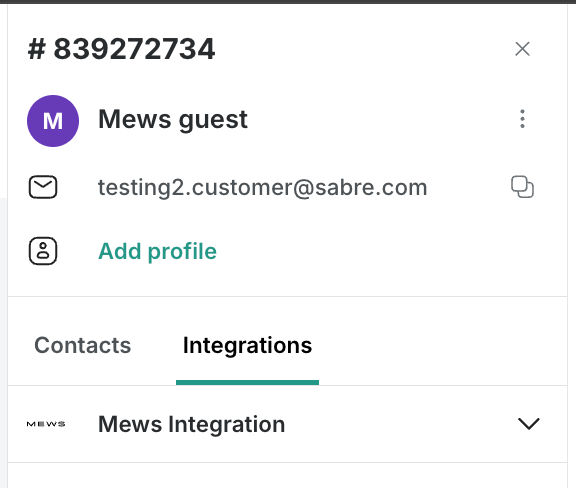

Snelle toegang tot reserveringen
Je kunt eenvoudig toegang krijgen tot de reservering van een gast door te klikken op het URL-pictogram naast elke kamerreservering in de zijbalk. Het URL-pictogram kan bijvoorbeeld verschijnen onder de status "Uitchecken".

Gegevens synchroniseren tussen Trengo en MEWS
Wanneer je je Trengo-account verbindt met MEWS, worden gegevens van beide platforms gesynchroniseerd tot 6 maanden in het verleden. Dit betekent dat je in het gedeelte "Reserveringen uit het verleden" alleen reserveringen van de afgelopen 6 maanden ziet.
Het initiële synchronisatieproces kan 3 tot 5 uur in beslag nemen. Na de eerste installatie worden updates in realtime gesynchroniseerd.
Houd rekening met deze mogelijke vertraging voordat je live gaat met de integratie.

























